記事の詳細
結局アプリって何なの?インターネット上でできるGoogleChromeの拡張機能とアプリサービスをプチ解説
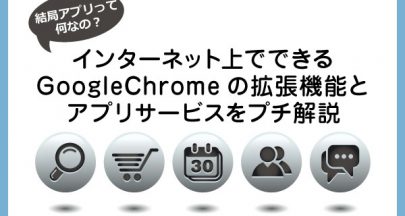
先日某M氏が「全員で簡単に共有できる議事録ファイルがほしい!」という云々をおっしゃった際に「ああーそれ便利ですなー」となったので、ちょいとGoogleアプリを調べてみたところ、まーこれが面白い面白い。
けれどどうにも「Googleアプリって……そもそもなんなん……?」となってしまったので、整理がてらつらつら書いてみようと思います。

今回のブログの見出しはコチラです!
そもそも「アプリ」って何?
スマートフォンが一般的に流通してからよく聞くようになりました「アプリ」ですが、もともとは「アプリケーション」とフルで呼ばれていました。PCに慣れ親しんだ人からすると、デスクトップに並んでいたアイコン、あれらがアプリケーションだったわけですね。
アプリケーションはもともとOS(オペレーティングシステム。WindowsやMacOSのこと。後述)で動くソフトウェア(コンピュータで動くプログラム)の一つです。ソフトウェアにはシステムソフトウェアとアプリケーションソフトウェアがあって、もうここらへん面倒になってくる頃合いかと思いますので、つまりアプリというのは「何らかの機械の中で動くプログラム」程度の認識で大丈夫です。
OS(オペレーティングシステム)とは
Windowsはバージョンがいろいろ変化していますが、一般的に理解されるようになった95から98、Millennium、XP、VISTA、7、8ときて現在10となっています。これらすべてがOSです。現在10なので、二世代前のVISTAあたりからかなりのおじいちゃんOSになります。95とかほとんど戦前です。
Macでいうと素敵な名前がついていて、Cheetah、Puma、Jaguar、Panther、Tigar、Leopard、Snow Leopard、Lion、Mountain Lionとネコ科できていたのがいきなり最近MavericksとかYosemiteとかになってきてMacユーザーとしては「?!」な感じになりました。まだネタ切れには早いでしょうネコ科。スナドリネコとかいたでしょう?
アプリの種類には何がある?
最近のアプリにもいろいろあって、とりあえず「何らかの機械の中で動くプログラム」から「何らかの機械の中で動くプログラムで動くプログラム」みたいなものもアプリに分類されています。
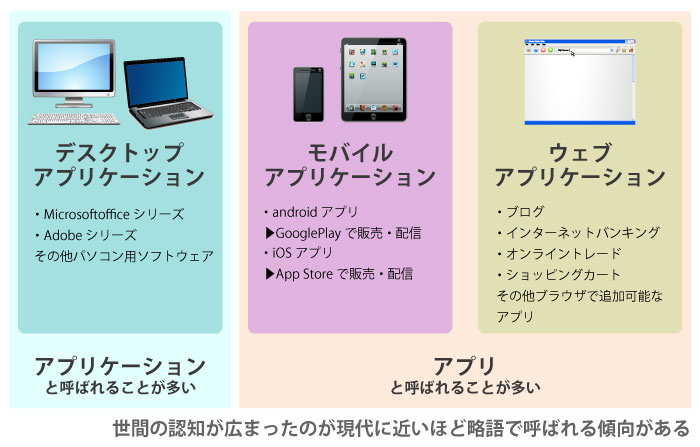
デスクトップアプリケーション
コンピュータのデスクトップ上で動くアプリ。スマホより先に普及したPCのほうでの呼び方で、単にアプリケーション、と呼ぶ場合はこちらのデスクトップ上で動くアプリのことを差して言います。若い人だとこのデスクトップアプリケーションもアプリと呼ぶときがありますね。それに合わせて企業がデスクトップアプリケーションをアプリと呼ぶこともあるようで、たまに「???」となっています。混合するとやばいことになりかねないので「それどこで動くアプリ?」と聞いてしまう古い人間です。
モバイルアプリケーション
スマートフォンやタブレット、いわゆる携帯端末で動くアプリです。単に「アプリ」というと、一般的にもっぱらこのモバイルアプリケーションが連想されるようです。
androidアプリ、とかiPhoneアプリ、というのもモバイルアプリケーションの一つで、androidで動くからandroidアプリ、iPhoneで動くからiPhoneアプリ、といったような言い方をします。
GooglePlayはグーグルさんがやってるandroidアプリを販売するオンラインソフトウェアショップ、AppStoreはアップルさんがやってるiOS(iPhoneに搭載されているOSのことですね)で動作するアプリを販売するオンラインソフトウェアショップです。
androidとiPhoneではプログラムの書き方が違うので、分けないとだめなんですな。ついにandroid対応!とか言ってるのはつまりそういうことなんです。どこもかしもこ商業戦略。
androidが海の中で自由に泳ぎ回るソフトならiPhoneは空を自由に飛び回るソフト、くらいの違いがあるんです。空ではスキューバダイビングなんてできないのと同じ理屈。
ウェブアプリケーション
ウェブブラウザ上で動くアプリのこと。つまり「ウェブブラウザが開ける環境であればどこでも使える」ことが利点として挙げられます。こちらも主に「アプリ」と呼ばれます。
Chromeアプリは2018年までに終了
Google、Chromeブラウザー向けの「Chromeアプリ」の提供を2018年までに終了|INTERNET Watch
これで使えなくなるのは「Chromeを起動しなくても使えていたアプリ」にあたります。
Chromeのウェブストアのサイドバーには、「拡張機能」「テーマ」「アプリ」「ゲーム」とありますが、この「アプリ」の項目から「Chromeアプリ」がなくなります。(あいますとかぐらぶるとかのプレイヤーが涙をのみそうだ……)
Chromeブラウザの右上のマークから「その他ツール」→「拡張機能」のものは残りますので確認しておきましょう。
アプリとアドオンって何が違うの?
アプリ=アプリケーション=ソフトウェアというものに対して、随所で見られるアドオンとは「追加機能」という意味を持ちます。拡張機能とほぼ同じ意味合いです。
GoogleChromeはアプリケーション、GoogleドキュメントはGoogleChromeのウェブアプリケーション、Googleドキュメントにラベリング機能を追加してくれるのがアドオン、みたいな感じになります。
Googleのアプリサービス
さてわが社が愛用しまくっているGoogleさんですが、最近多岐に広げに広げたホームグラウンドをややシュッとスリムにしようと試みていらっしゃるようです。スリムなパッケージにスリムなアイテム、なんでもスリムが好まれる時代です。
ざっくりとよく知られているGoogleさんのサービスを見てみましょう。
サービスの一覧はコチラ>> サービス|Google
検索システム
GoogleChromeというウェブブラウザの提供から、ウェブ検索、ブックマーク機能などを一括してポンしてくれています。ちょうべんり。だいたいみんな使ってます。
ビジネス
普通の人にはあんまり興味ないかもしれませんが、ビジネスマンなら知っておけツール満載。広告の配信をはじめとする、「オンラインで収益を上げるための手法」をあれこれ提供してくださっています。
メディア
動画見たり画像検索したり本読んだりニュース見たり。
地理情報
GoogleMapさんには多くのウェブデザイナーがお世話になっております。グーグルアースを旅するのも楽しいですね。
目的別の検索
学術論文なんか検索できたんだ、という新しい発見。すごい…知識の玉手箱…。時間泥棒にもほどがある…。
ホーム&オフィス
おそらくGoogleChromeを使う多くの人が知っているツールが詰まったカテゴリ。
Gmail
フリーメールの一つです。Googleアカウントを取得する際に必ず必要になります。別のメールアドレスとも連携が取れます。
ドキュメント
MicrosoftWordと似たような機能で、Wordファイルへの変換も可能。書類がいろいろ作れます。別ユーザーとの共有も可能で、作成した書類はGoogleドライブに自動的に保存されます。拡張機能を入れることで、Wordファイルを開いて編集することも。アドオンを使用することで、ラベリングや名前タグを付属させることもできるなど、多様性満載。
スプレットシート
MicrosoftExcelと似たような機能で、Excelファイルへの変換も可能。こちらもいろいろ書類が作れると同時に、別ユーザーとの共有が可能で、ドライブへの自動保存機能がついています。アドオンの使用もさまざま。
スライド
プレゼンテーションに必須のスライドショーを簡単に作れるアプリ。MicrosoftPowerPointと連携が可能で、Chromecast(有料)やハングアウトでも利用可能。テーマや使用可能フォントも豊富で、埋め込み動画やアニメーションも搭載。PowerPointが無料で使えてしまうような心地でスライドを作成できます。
フォーム
イベント参加の管理やミニ投票、メールアドレスの収集や、小テストの作成、用途は様々。いわゆるアンケート機能、というものにあたります。スプレットシートとも連携が取れ、回答は同じくスプレットシートに記録可能。フォームをメールなどで先方に送るだけで、アンケートがウェブ上で完結する優れもの。簡易なヒアリングならこれだけでいけちゃうかも……?
図形描画
たくさんの図形を組み合わせて、席配置やフローチャートなども作れるドローイングアプリ。ドライブに自動保存すると同時に、PDFやjpeg、pngなどといった形式で画像をダウンロードすることも可能。サイトマップを使うときなんかにすごく助かります。
似たようなツールにCacooがありますが、使い勝手はどっちかというとCacooが上かもしれません。相性もありますが、直観的に使えるのは後者ですかね。
Googleサイト
上記サービスを統合してウェブサイトを建てることも可能。凝った作りはできませんが、リンクを張ってそれぞれの所定ファイルに移動することなど造作もない…なんてことができちゃいます。社内やチーム内だけで閲覧するホームページがほしいときは重宝します。
カレンダー
登録ユーザーと共有しながらスケジュールを時間単位で記載することができます。あの人今日お休み? なんてことをおろおろしなくても一発で確認。簡易なタスク管理ならこれ一つで十分かも。
翻訳
最近精度が上がっていると聞きましたが、やっぱり「瓜二つ」は「Two gourds」と出てきてしまうので、日本語のめんどくささを感じざるを得ません。が、やはり普通の翻訳に比較すると精度は高いのかも……。
GoogleKeep
ハイパーメモ帳。ただのメモ帳としても、リスト帳としても優れもの。写真を置いておくことも可能で、音声までメモに直してくれます。検索機能付きだから、メモがごっちゃになってもすぐに引っ張り出せます。
似たような機能にEvernoteがあります。こちらはノートやページで細かく分類して整理できるうえ、WEBリンクすると中のページも見せてくれたりするので、あれこれとメモが膨大になりがちな人にオススメ。
Google純正メモサービス『Google Keep』をさらに活用する4つのコツ|Life hacker
ハングアウト
インクループの会議でめちゃめちゃ使っているハングアウト。ビデオチャットから画面共有状態でのチャット、簡易な連絡のやり取りなど、リアルタイムでの応答に優れたツール。
Microsoftofficeが手元になくても、書類や表計算はできる!
これはMacユーザーには非常にありがたいお話で、いちいち購入しなくてもGoogleさんにお力を借りればMacでも普通にドキュメント作成が可能、ということです。
フルで活用するにはあまりにもいろいろできすぎちゃうGoogleさん、いつかは使い倒してみたいものですね。
コメント
この記事へのトラックバックはありません。

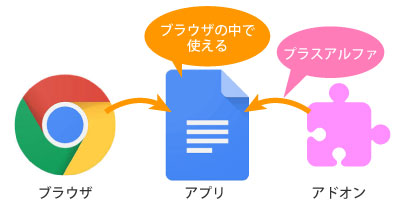





























この記事へのコメントはありません。